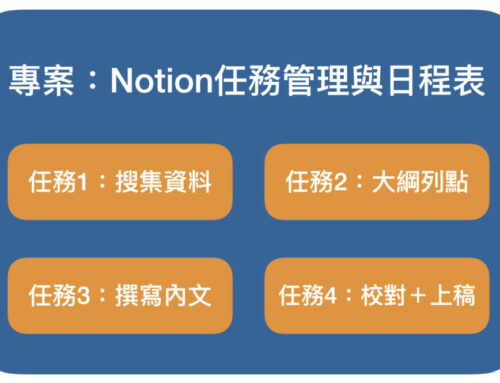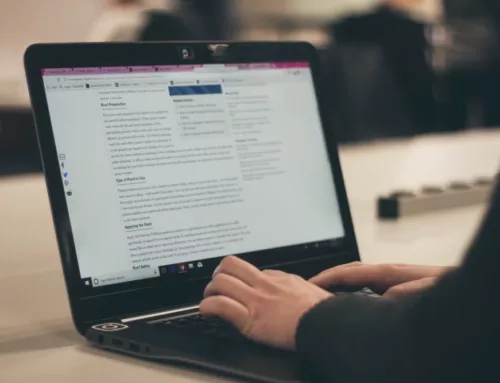生活日常|Notion如何幫助我執行計畫,成為我的第2個大腦
生活日常|Notion如何幫助我執行計畫,成為我的第2個大腦
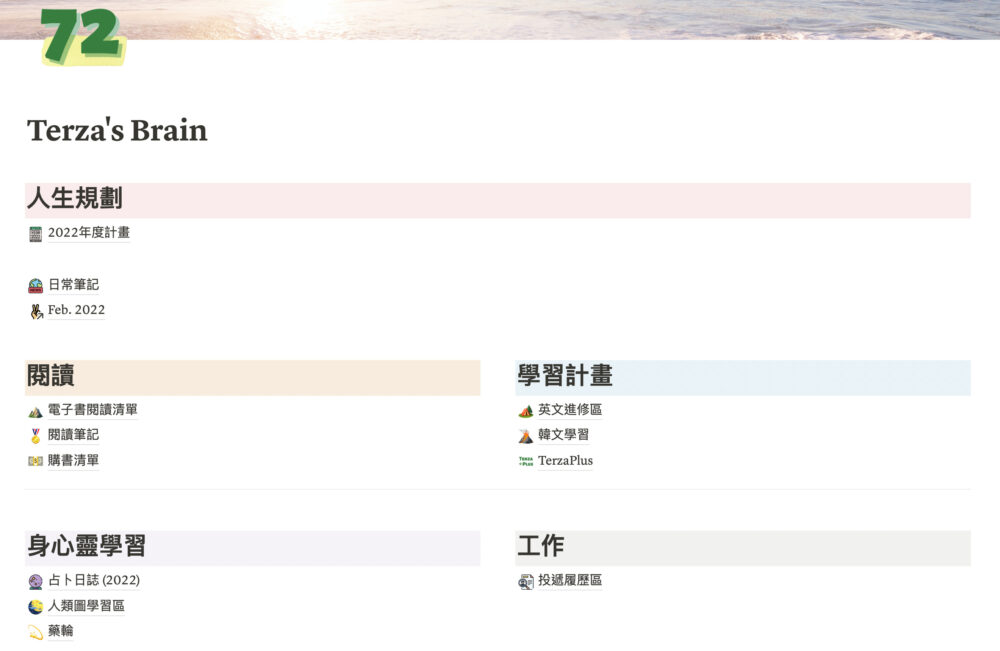
目錄
本篇將介紹,我如何使用Notion執行計畫,並運用在日常生活中,讓我可以專心從事生產力工作,不用被制式化的瑣事打敗。
如果你希望有效率地規劃工作、生活與學習,或單純想嘗試使用筆記軟體Notion,都很推薦你繼續看下去!
Notion是什麼?
Notion是一款筆記軟體、生產力工具,自由度很高,可以嵌入許多程式,具有待辦事項、任務管理、行事曆、資料庫、筆記等功能,整合工作、生活、學習不同領域的需求,適用於電腦、平板和手機,可以視作電子版的個人手帳。
Notion有什麼特色?
- 資料庫:
有點像是Excel,輸入所需的資料後,可以自由設定各種分類,也可以透過各種屬性篩選(filter)和排列(sort)資料,例如下面提到的書籍管理。 - 任務管理:
將各項任務依照狀態分類,例如讀書進度、專案進度,都可以利用任務管理的形式,檢視當前的執行狀況,以便彙整至整體的計畫進度中。
我如何設計我的Notion?
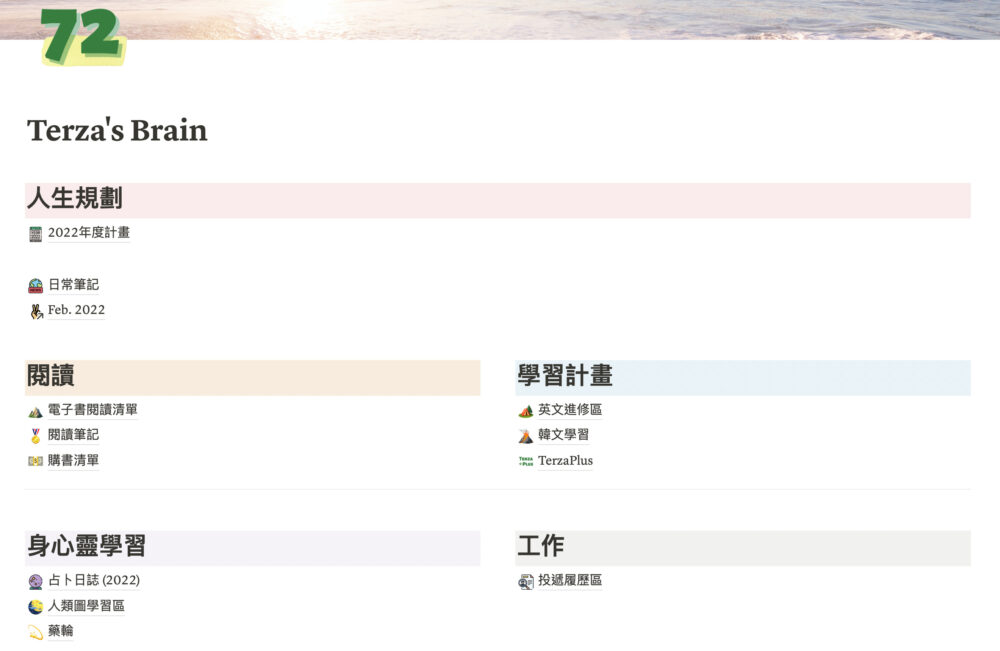
72的notion首頁
我的Notion分為5大類別:人生規劃、閱讀、學習計畫、身心靈學習、工作,即我目前生活的5項重點。
這個頁面就像是入口網站的首頁,也像是我的大腦,我的每一天都從這裡出發,簡潔明瞭且有條理地紀錄我的日常。
Notion如何幫助我執行計畫?+3個實例
實例一:每日任務追蹤+番茄鐘工作法
1. 每日任務追蹤
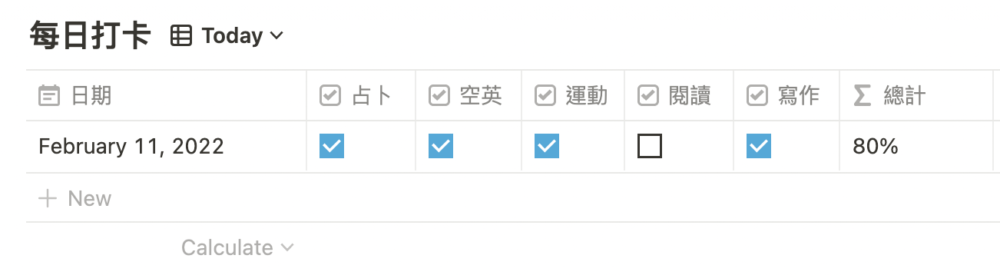
每日任務管理
我將每日必做的5件事情放在表格內,利用想要達成100%成果的心理,督促自己完成每日任務。
此外,還可以透過表格的篩選(filter)設定,自動將昨天的打卡清空,隨時保持頁面的整齊,如果需要檢視定期成效時,也可以像下圖一樣找出過往的紀錄,就可以發現哪些任務停滯了,例如下圖的寫作。
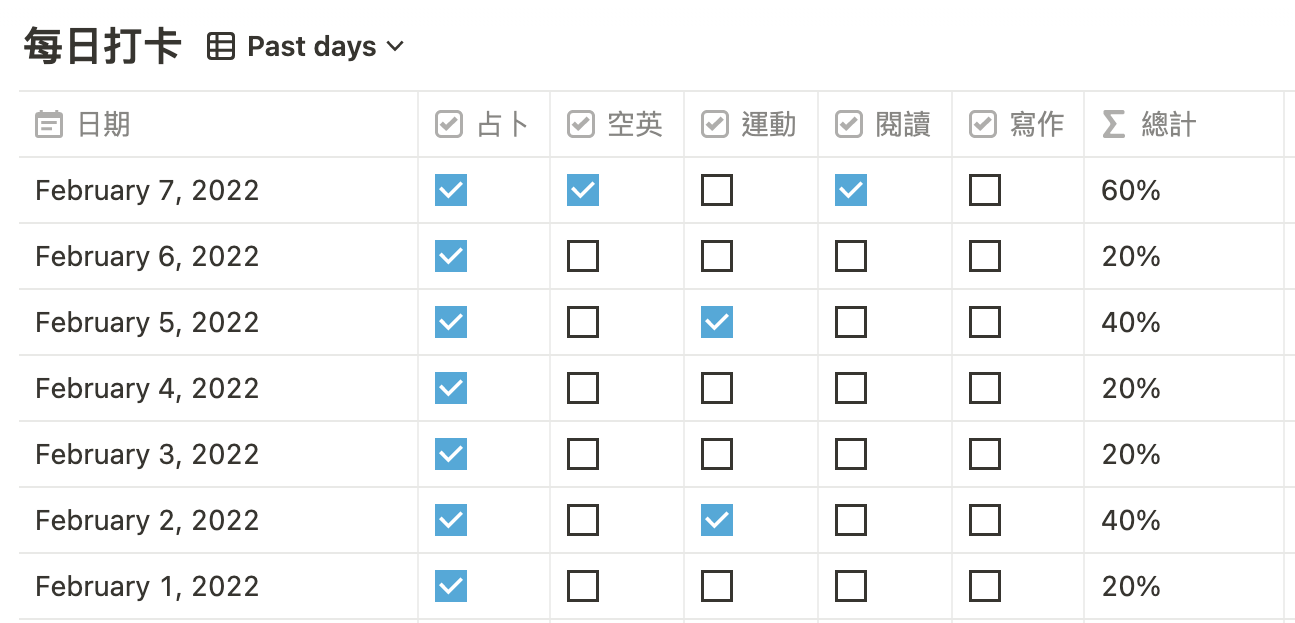
過去的任務管理
2. 番茄鐘工作法
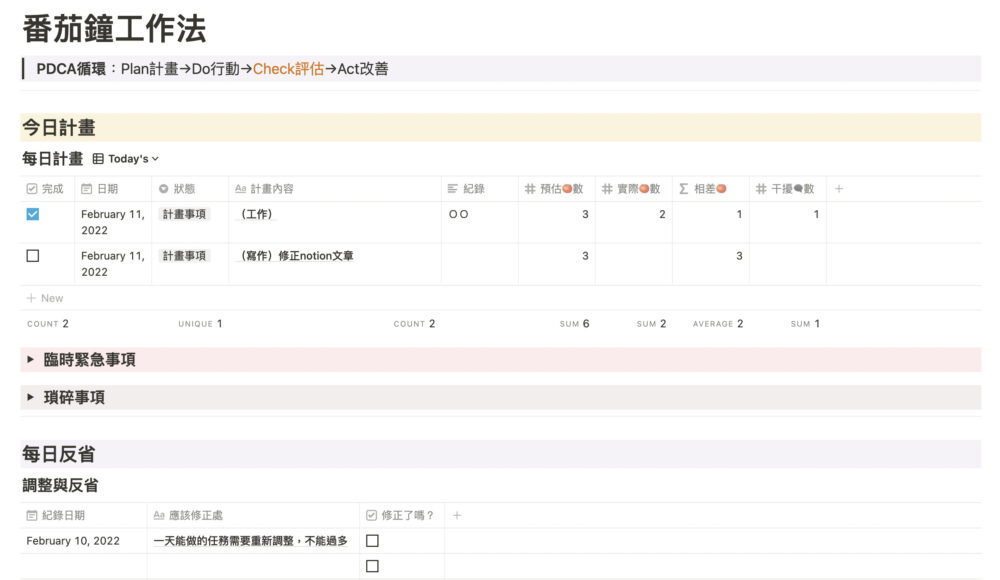
番茄鐘工作法
番茄鐘工作法很適合自由工作者、上班族或是學生,如果每天都有不同的工作項目,或是要規劃自己讀書範圍,可以在一日之始規劃每日行程、隨時檢視任務狀態,並在最後檢討計畫的完成度。
此項參考牧羊泥的做法(資訊附於文末),並調整成適合我的番茄鐘工作法。
實例二:書籍管理
因為我使用電子書閱讀,通常會趁打折時一次購入許多書,然而閱讀器不能以自己偏好的順序排列,很容易買完新的書籍後,舊的書籍就被我遺忘在角落。
因此建立「書籍資料庫」,將我所有的電子書建檔,依照書籍的屬性區分,例如知識類型、目前閱讀狀態,讓我能隨時掌握我的下一本書籍。
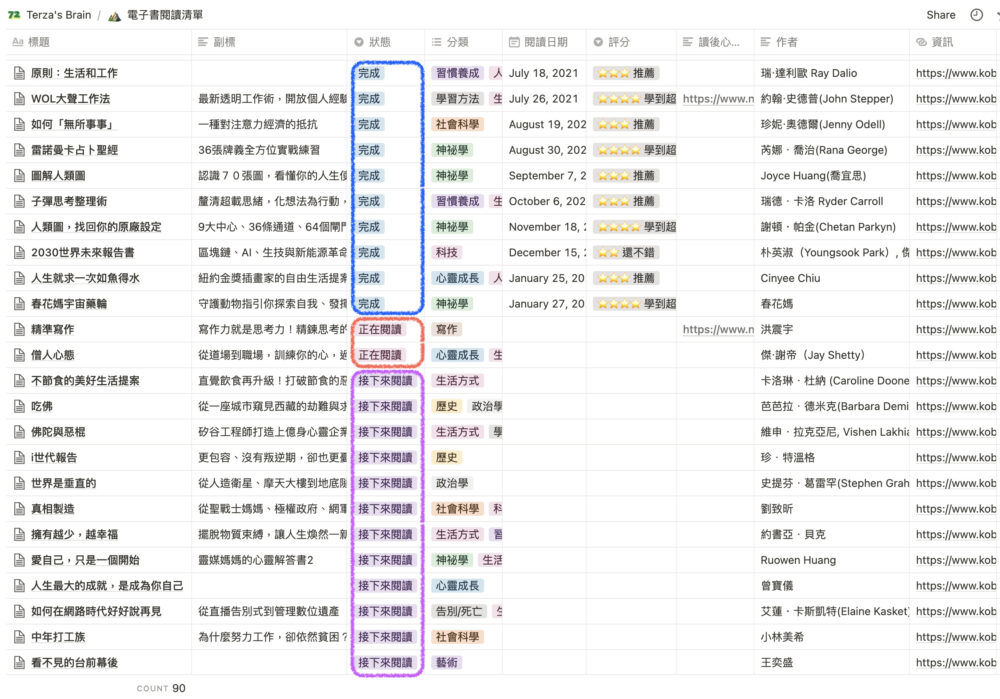
書籍管理(資料庫)
另外,資料庫也可以置換成電子書櫃的形式,使整體的瀏覽更加直覺,像是在網路書店上選書那樣。(上下為同一個資料庫的不同頁面)
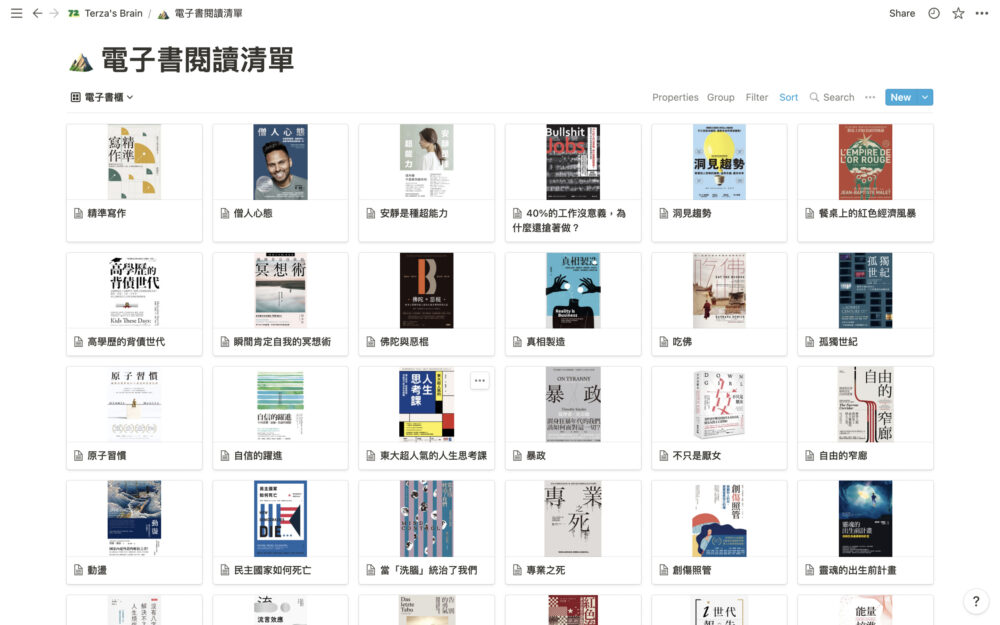
電子書櫃
實例三:部落格文章寫作
我採用任務管理的方式,將文章寫作的流程標準化:概念發想→撰寫中→完成→待修改(→不適合),隨時根據任務狀態調整位置。
將靈光一閃的點子先記錄下來,有助於加速寫作流程,不用臨下筆才苦思想法。
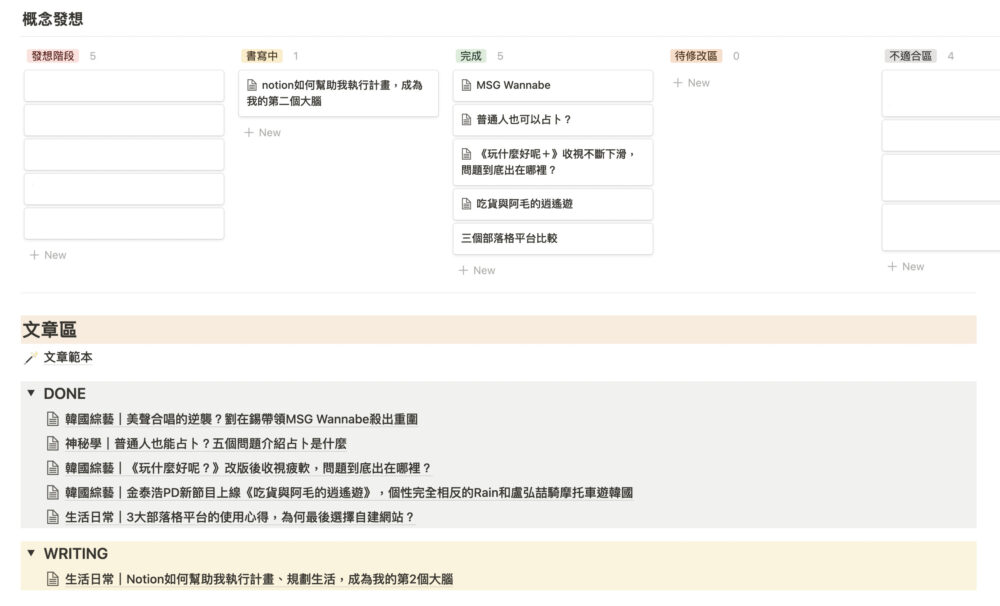
部落格文章寫作
下方的文章區,通常會放置我完稿的文章,可以隨時對照上面的任務管理區,才不會發生文章遺漏,或者四散資料夾各處的情形。
結論
本篇我分享了我使用Notion執行計畫的方法,透過任務管理、資料庫就可以檢視與追蹤各個專案進度,也分享了三個實例,更方便、更直覺地協助我的日常生活。
如果你正在尋找適合的電子手帳,或是正想要改變日常生活的流程,希望你能從這篇文章獲得些許靈感!
我曾在blogger上分享過這篇文章,不過時過境遷有不少需要修正的內容,所以才多花了點時間整理和發表。
如果想看我分享個人部落格的經營心得,可以看:生活日常|3大部落格平台的使用心得,為何最後選擇WordPress自架網站?
針對Notion新手的小建議
我使用Notion的原因,是看到有人分享利用Notion建立個人書單,因為喜歡這樣的呈現形式,才開始研究這個軟體。
然而,Notion最大的優點「自由」,也是他對新手最不平易近人的地方,需要看很多的影片和文章來了解如何使用,否則容易因為它過於龐大的功能而卻步。
因此,針對Notion新手的建議是,初期可以直接拷貝(duplicate)別人的模板到自己的頁面,網路上有很多免費的Notion模板,可以模仿、學習如何使用其中的功能,也可以透過他們的經驗修改,最後建立出最適合自己的頁面。
參考資料
目錄
本篇將介紹,我如何使用Notion執行計畫,並運用在日常生活中,讓我可以專心從事生產力工作,不用被制式化的瑣事打敗。
如果你希望有效率地規劃工作、生活與學習,或單純想嘗試使用筆記軟體Notion,都很推薦你繼續看下去!
Notion是什麼?
Notion是一款筆記軟體、生產力工具,自由度很高,可以嵌入許多程式,具有待辦事項、任務管理、行事曆、資料庫、筆記等功能,整合工作、生活、學習不同領域的需求,適用於電腦、平板和手機,可以視作電子版的個人手帳。
Notion有什麼特色?
- 資料庫:
有點像是Excel,輸入所需的資料後,可以自由設定各種分類,也可以透過各種屬性篩選(filter)和排列(sort)資料,例如下面提到的書籍管理。 - 任務管理:
將各項任務依照狀態分類,例如讀書進度、專案進度,都可以利用任務管理的形式,檢視當前的執行狀況,以便彙整至整體的計畫進度中。
我如何設計我的Notion?
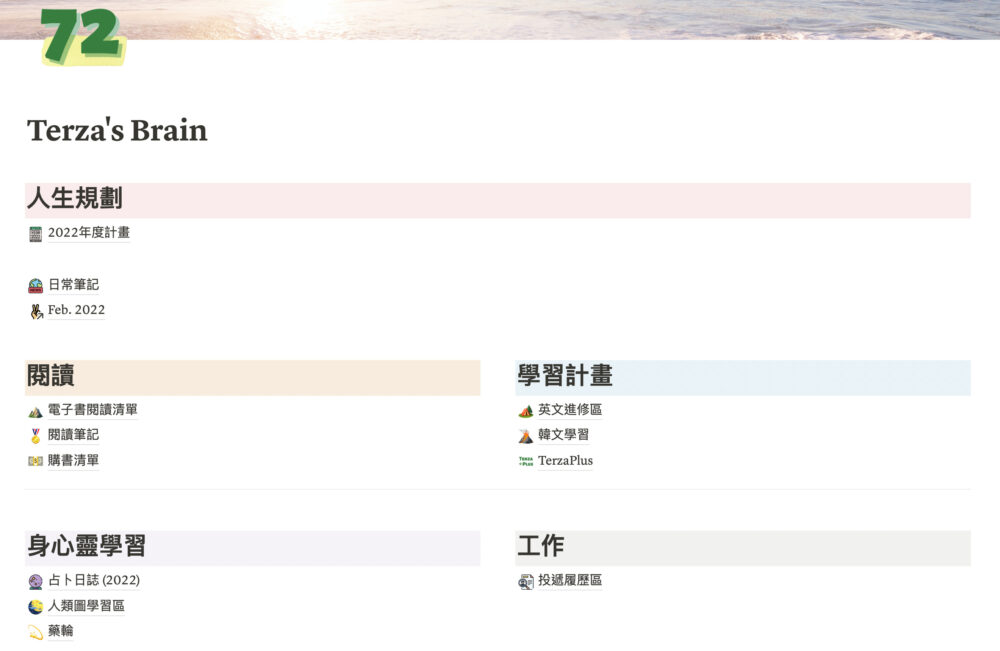
72的notion首頁
我的Notion分為5大類別:人生規劃、閱讀、學習計畫、身心靈學習、工作,即我目前生活的5項重點。
這個頁面就像是入口網站的首頁,也像是我的大腦,我的每一天都從這裡出發,簡潔明瞭且有條理地紀錄我的日常。
Notion如何幫助我執行計畫?+3個實例
實例一:每日任務追蹤+番茄鐘工作法
1. 每日任務追蹤
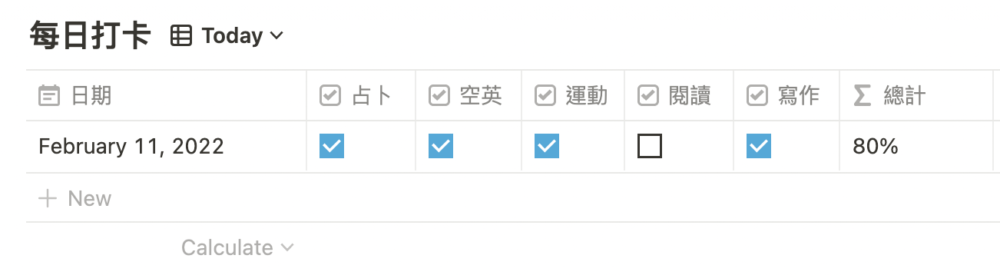
每日任務管理
我將每日必做的5件事情放在表格內,利用想要達成100%成果的心理,督促自己完成每日任務。
此外,還可以透過表格的篩選(filter)設定,自動將昨天的打卡清空,隨時保持頁面的整齊,如果需要檢視定期成效時,也可以像下圖一樣找出過往的紀錄,就可以發現哪些任務停滯了,例如下圖的寫作。
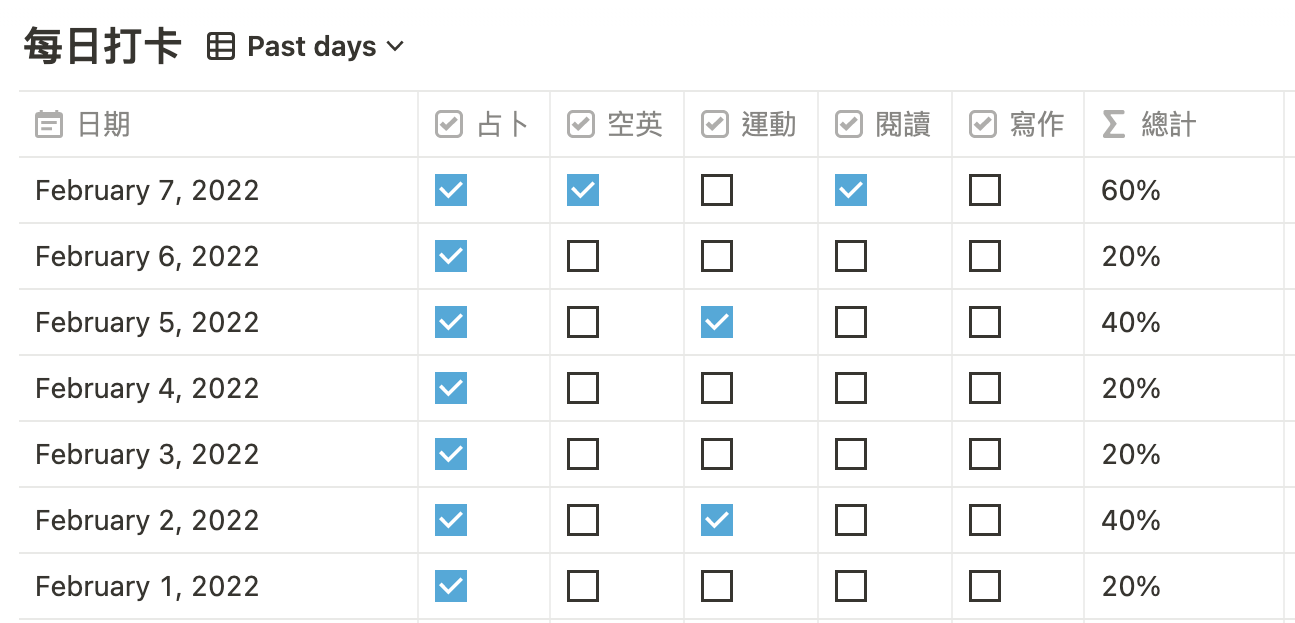
過去的任務管理
2. 番茄鐘工作法
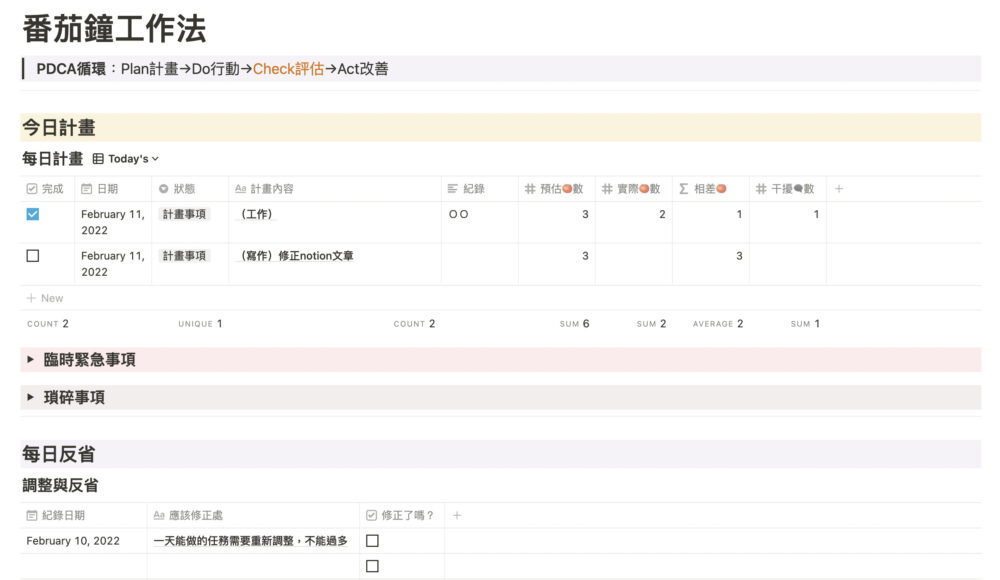
番茄鐘工作法
番茄鐘工作法很適合自由工作者、上班族或是學生,如果每天都有不同的工作項目,或是要規劃自己讀書範圍,可以在一日之始規劃每日行程、隨時檢視任務狀態,並在最後檢討計畫的完成度。
此項參考牧羊泥的做法(資訊附於文末),並調整成適合我的番茄鐘工作法。
實例二:書籍管理
因為我使用電子書閱讀,通常會趁打折時一次購入許多書,然而閱讀器不能以自己偏好的順序排列,很容易買完新的書籍後,舊的書籍就被我遺忘在角落。
因此建立「書籍資料庫」,將我所有的電子書建檔,依照書籍的屬性區分,例如知識類型、目前閱讀狀態,讓我能隨時掌握我的下一本書籍。
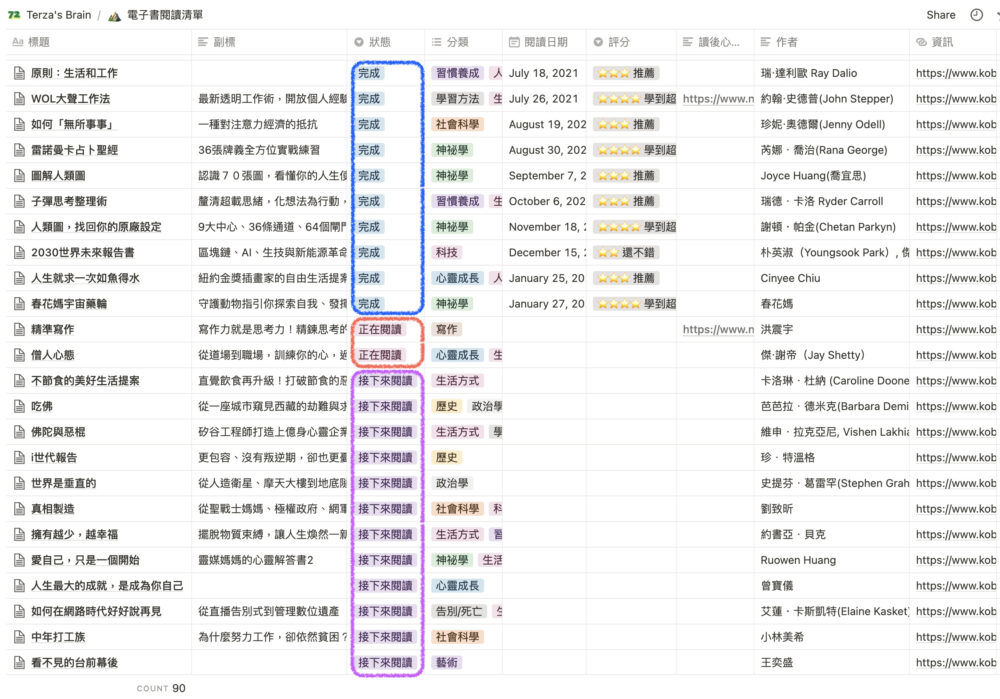
書籍管理(資料庫)
另外,資料庫也可以置換成電子書櫃的形式,使整體的瀏覽更加直覺,像是在網路書店上選書那樣。(上下為同一個資料庫的不同頁面)
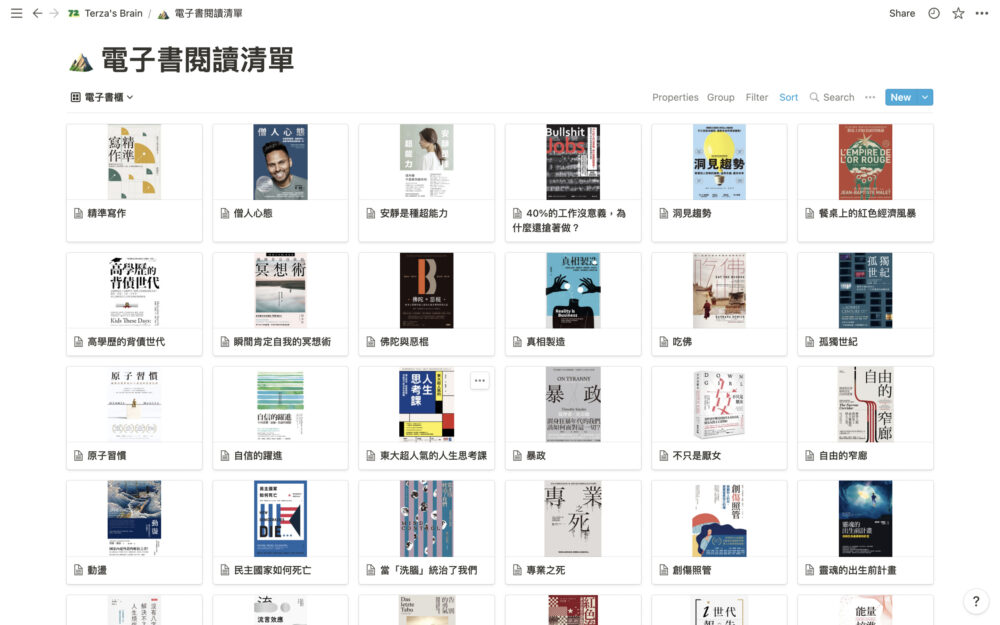
電子書櫃
實例三:部落格文章寫作
我採用任務管理的方式,將文章寫作的流程標準化:概念發想→撰寫中→完成→待修改(→不適合),隨時根據任務狀態調整位置。
將靈光一閃的點子先記錄下來,有助於加速寫作流程,不用臨下筆才苦思想法。
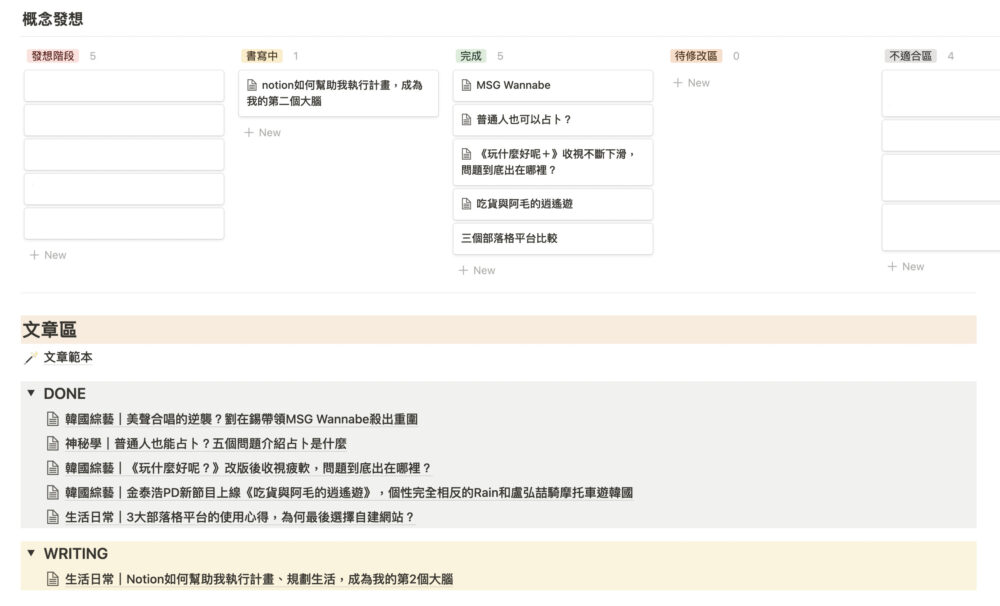
部落格文章寫作
下方的文章區,通常會放置我完稿的文章,可以隨時對照上面的任務管理區,才不會發生文章遺漏,或者四散資料夾各處的情形。
結論
本篇我分享了我使用Notion執行計畫的方法,透過任務管理、資料庫就可以檢視與追蹤各個專案進度,也分享了三個實例,更方便、更直覺地協助我的日常生活。
如果你正在尋找適合的電子手帳,或是正想要改變日常生活的流程,希望你能從這篇文章獲得些許靈感!
我曾在blogger上分享過這篇文章,不過時過境遷有不少需要修正的內容,所以才多花了點時間整理和發表。
如果想看我分享個人部落格的經營心得,可以看:生活日常|3大部落格平台的使用心得,為何最後選擇WordPress自架網站?
針對Notion新手的小建議
我使用Notion的原因,是看到有人分享利用Notion建立個人書單,因為喜歡這樣的呈現形式,才開始研究這個軟體。
然而,Notion最大的優點「自由」,也是他對新手最不平易近人的地方,需要看很多的影片和文章來了解如何使用,否則容易因為它過於龐大的功能而卻步。
因此,針對Notion新手的建議是,初期可以直接拷貝(duplicate)別人的模板到自己的頁面,網路上有很多免費的Notion模板,可以模仿、學習如何使用其中的功能,也可以透過他們的經驗修改,最後建立出最適合自己的頁面。